כיצד להתאים אישית את צלילי ההתראה של סמסונג
מה צריך לדעת
- הגדר רינגטון: עבור אל הגדרות > צלילים ורטט > רינגטון, ולאחר מכן בחר את ועוד (+) כדי לבחור ממדיה במכשיר שלך.
- הגדר רינגטונים לאנשים פרטיים: עבור אל אנשי קשר, בחר איש קשר ולאחר מכן עבור אל לַעֲרוֹך > ראה עוד > רינגטון.
- הגדר התראות מותאמות אישית: שים את קובץ הקול באחד מה- התראות תיקיות באחסון הטלפון שלך.
מאמר זה מסביר כיצד להפעיל צלילי התראה מותאמים אישית סמארטפונים של סמסונג. בעוד האפשרות ל לשנות רינגטונים והתראות באנדרואיד הוא אוניברסלי, התהליך שונה עבור טלפונים של סמסונג.
בחר רינגטון אוניברסלי לשיחות
השיטה הראשונה לבחירת רינגטון מותאם אישית תגדיר את הרצועה או המנגינה עבור המערכת כולה. המשמעות היא שזהו הרינגטון שתשמע בכל פעם שמישהו יתקשר, בין אם זר או חבר. היוצא מן הכלל הוא אם אתה מייעד רינגטון לאיש קשר ספציפי, הטון הזה מתנגן במקום.
כדי להגדיר רינגטון אוניברסלי, בצע את הפעולות הבאות:
-
החלק מטה מהחלק העליון של המסך כדי לפתוח את ההתראות ומגש ההפעלה המהירה. בחר הגדרות (סמל גלגל השיניים).
לחלופין, תוכל להחליק מתחתית המסך כלפי מעלה כשאתה בדף הבית כדי לפתוח את מגירת האפליקציות. משם אתה יכול לבחור הגדרות (סמל גלגל השיניים).
בחר צלילים ורטט בתוך ה הגדרות תַפרִיט.
-
הקש על רינגטון אפשרות לבחור מתוך רשימה של צלילים זמינים.
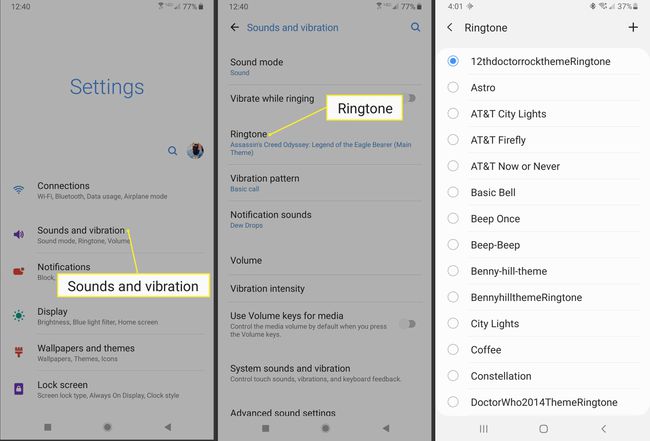
-
בחר את הטון או השיר שאתה רוצה וסיימת.
כדי לבחור רצועה או צליל שאינם כלולים ברשימת המערכת, בחרו ב + סמל (פלוס) בפינה השמאלית העליונה של רינגטון רשימה. אפשרות זו מאפשרת לך לבחור רינגטון מרשימת הרצועות והמדיה המאוחסנים כעת בטלפון שלך.
אם הרצועה שבה ברצונך להשתמש לא מאוחסנת באופן מקומי במכשיר שלך, לא תוכל לבחור בו כרינגטון. הקפד להוריד את הרצועה או הטון שבהם ברצונך להשתמש ולאחסן אותם באחד מהשניים רינגטונים אוֹ התראות תיקייה בכרטיס ה-SD שלך - זה חל על אחסון פנימי וחיצוני כאחד.
בחר צליל התראה אוניברסלי
בדומה לבחירת צלצול אוניברסלי לשיחות, ניתן להגדיר צליל כלל מערכת להתראות והתראות. כל צלילי התראות הטקסט, התראות ברירת המחדל של אפליקציות והתראות דחיפה ישתמשו בה.
כדי להגדיר צליל התראה אוניברסלי, בצע את הפעולות הבאות:
-
החלק מטה מהחלק העליון של המסך כדי לפתוח את ההתראות ומגש ההפעלה המהירה. בחר הגדרות (סמל גלגל השיניים).
לחלופין, תוכל להחליק מתחתית המסך כלפי מעלה כשאתה בדף הבית כדי לפתוח את מגירת האפליקציות. משם אתה יכול לבחור הגדרות (סמל גלגל השיניים).
בחר צלילים ורטט מתפריט ההגדרות.
הקש על צלילי התראות אפשרות לבחור מתוך רשימה של צלילים זמינים.
-
בחר את הטון או השיר שאתה רוצה וסיימת.
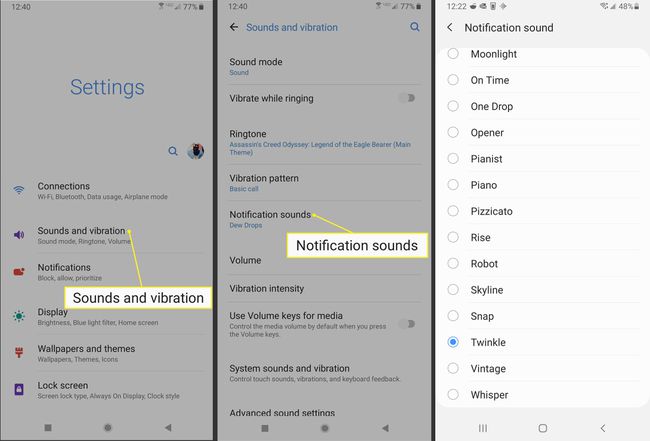
שלא כמו מה שאתה יכול לעשות עם רינגטונים, אתה לא יכול לבחור צליל שאינו כלול ברשימה מתפריט ההגדרות. אם ברצונך להשתמש בצליל התראה שאינו מופיע ברשימה, ודא שהוא מאוחסן באופן מקומי באחד מה התראות תיקיות באחסון הטלפון שלך. אתה יכול להוריד או להעביר את הקובץ לתיקיה באחסון הפנימי או החיצוני שלך. זה לא משנה באיזה אתה משתמש, זה עניין של העדפה.
בחר רינגטון מותאם אישית עבור איש קשר יחיד
בעוד שהרינגטון האוניברסלי יתנגן בכל עת, רינגטון מותאם אישית יבטל אותו. זה אומר שאתה יכול להגדיר צלילים בודדים עבור כל איש קשר בטלפון שלך אם תרצה. המנגינה יכולה לעזור לך לזהות מי מתקשר אפילו בלי להסתכל בטלפון שלך.
כדי להגדיר רינגטון מותאם אישית עבור איש קשר יחיד, בצע את הפעולות הבאות:
החלק מתחתית המסך כלפי מעלה כשאתה בדף הבית כדי לפתוח את מגירת האפליקציות. משם אתה יכול לבחור אנשי קשר (סמל אדם). ודא שאתה בוחר ב- אנשי קשר של סמסונג אפליקציה ולא כל אפליקציה אחרת שעשויה להיות מותקנת בטלפון שלך.
מרשימת אנשי הקשר המאוחסנים בטלפון שלך, בחר את זה שברצונך לתת רינגטון מותאם אישית.
במסך הבא, בחר את לַעֲרוֹך אפשרות (סמל עיפרון).
בתחתית מסך העריכה, בחר את ראה עוד אפשרות שמרחיבה את הדף כך שיכלול הגדרות נוספות.
-
גלול למטה לתחתית שם תראה רינגטון. כברירת מחדל, הרינגטון האוניברסלי יהיה פעיל. פשוט בחר את הטון או הרצועה שבה תרצה להשתמש מהרשימה והכול מוכן.
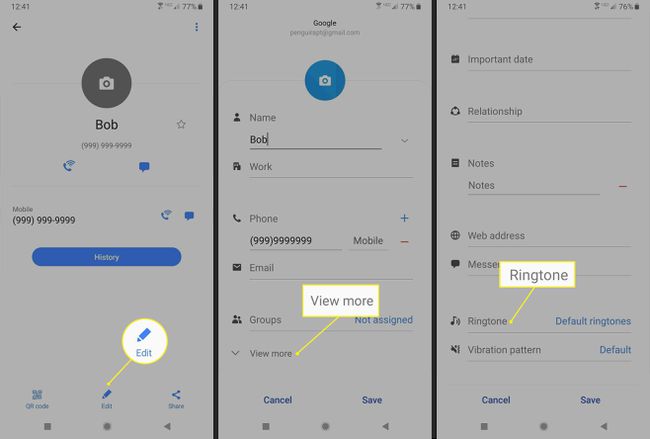
-
כדי לבחור רצועה או טון שאינם כלולים ברשימה הראשונית, בצע את הפעולות הבאות במקום זאת:
- מהזמין רינגטון רשימה, בחר את + סמל בפינה השמאלית העליונה.
- אפשרות זו תאפשר לך לבחור רינגטון מרשימת הרצועות והמדיה המאוחסנים כעת בטלפון שלך.
אם הרצועה שבה ברצונך להשתמש לא מאוחסנת באופן מקומי במכשיר שלך, לא תוכל לבחור בו כרינגטון. הקפד להוריד את הרצועה או הטון שבהם ברצונך להשתמש ולאחסן אותם באחד מהשניים רינגטונים אוֹ התראות תיקייה בכרטיס ה-SD שלך - זה חל על אחסון פנימי וחיצוני כאחד.
בחר רינגטון מותאם אישית עבור אפליקציה בודדת
בדומה למצב הרינגטון האוניברסלי והצלצול המותאם אישית, אתה יכול להגדיר צליל התראה מותאם אישית עבור כל אפליקציה. חשוב גם להזכיר שאפליקציות מסוימות ישלחו התראות או התראות מרובות, ובמקרה זה תוכל להתאים אישית כל אחת.
-
החלק מטה מהחלק העליון של המסך כדי לפתוח את ההתראות ומגש ההפעלה המהירה. בחר הגדרות (סמל גלגל השיניים).
לחלופין, תוכל להחליק מתחתית המסך כלפי מעלה כשאתה בדף הבית כדי לפתוח את מגירת האפליקציות. משם אתה יכול לבחור הגדרות (סמל גלגל השיניים).
גלול למטה ובחר אפליקציות מתפריט ההגדרות.
-
מצא את האפליקציה שברצונך להתאים אישית ברשימה ובחר אותה.
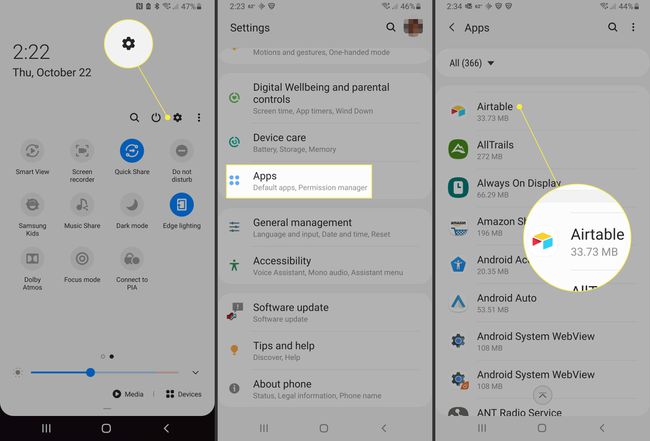
בדף המידע של האפליקציה, גלול מטה ובחר התראות.
תראה את כל ההתראות האפשריות עבור האפליקציה הספציפית הזו. אתה יכול להפעיל ולהשבית אותם בנפרד, ואתה יכול גם להתאים אישית את צליל ההתראה.
הקש על ההתראה או ההתראה שברצונך לשנות.
-
בדף קטגוריית ההתראות, תראה שדה מסומן נשמע שמפרטת את הצליל הנוכחי - בדרך כלל ברירת המחדל. הקש על השדה הזה ולאחר מכן בחר את הטון או הצליל שבו ברצונך להשתמש מהרשימה.
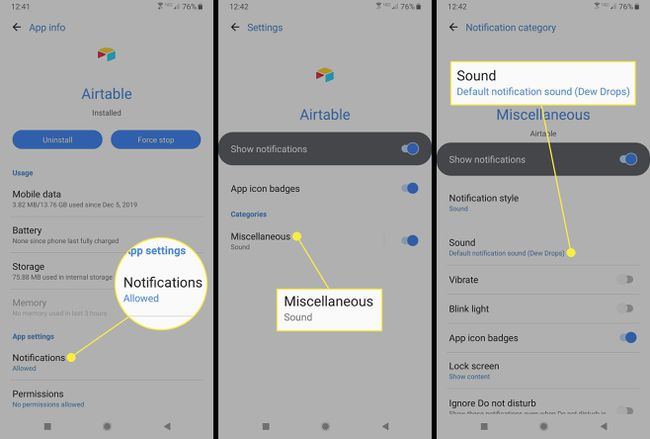
יש לאחסן רינגטונים מותאמים אישית באופן מקומי
שלא כמו מה שאתה יכול לעשות עם רינגטונים, אתה לא יכול לבחור צליל שאינו כלול ברשימה מתפריט ההגדרות. אם ברצונך להשתמש בצליל התראה שאינו מופיע ברשימה, ודא שהוא מאוחסן באופן מקומי באחד מה התראות תיקיות באחסון הטלפון שלך. אתה יכול להוריד או להעביר את הקובץ לתיקיה באחסון הפנימי או החיצוני שלך; זה לא משנה באיזה אתה משתמש, זה עניין של העדפה.
